ハードドライブへのアクセスを回復し、ハードドライブを開けないエラーを修正する方法

この記事では、ハードドライブが故障した場合に、アクセスを回復する方法をご紹介します。さあ、一緒に進めていきましょう!
誰もがドキュメントの作成と編集のニーズをMicrosoftWordに依存していた時代は過ぎ去りました。現在、MicrosoftのOfficeアプリケーションで利用できる代替手段がいくつかあり、リーダーボードの上部には、Google独自の一連の仕事用Webアプリ、つまりGoogleドキュメント、シート、スライドがあります。一方で、MicrosoftのOfficeスイートがまだ彼らのオフラインのニーズのために多くの人に好まれ、任意のデバイス上の1のGmailアカウントに同期作業ファイルへの能力と、その後の仕事は、GoogleのWebアプリケーションに多くのスイッチ行われました。GoogleドキュメントとMicrosoftWordは多くの共通機能を共有していますが、ドキュメントはWebアプリであり、本格的なワードプロセッサではないため、いくつかの重要な機能が欠けています。それらの1つは、ページに境界線を追加する機能です。
まず、なぜ国境が重要なのですか?ドキュメントに境界線を追加すると、よりすっきりとした洗練された外観を実現できます。境界線を使用して、テキストまたは図の特定の部分に読者の注意を引き付け、単調さを壊すこともできます。それらはまた、とりわけ企業文書、履歴書などの重要な部分です。Googleドキュメントにはネイティブの境界線オプションがなく、境界線を挿入するためにいくつかの興味深いトリックに依存しています。もちろん、ドキュメントのコピーをダウンロードしてWordに境界線を挿入することはできますが、アプリケーションがない場合はどうでしょうか。
ええと、その場合、あなたはインターネット上の正しい場所にいます。この記事では、Googleドキュメントで境界線を作成する4つの異なる方法について説明します。
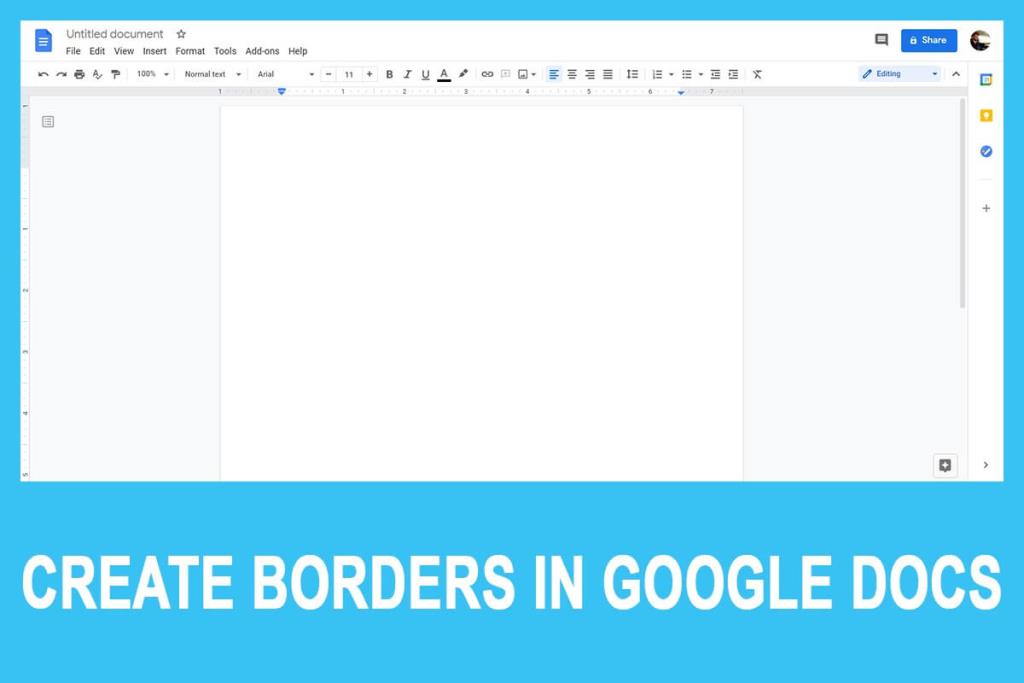
コンテンツ
前述のように、Googleドキュメントにはページの境界線を追加する機能が組み込まれていませんが、この難問には正確に4つの回避策があります。境界線で囲みたいコンテンツに応じて、1 x 1のテーブルを作成するか、手動で境界線を描画するか、インターネットから境界線フレームの画像をプルしてドキュメントに挿入します。これらのメソッドはすべて非常に単純で、実行には数分しかかかりません。1つの段落だけを境界線で囲みたい場合は、さらに簡単になります。
また、何かがニーズに合う場合に備えて、新しい空白のドキュメントを作成する前に、ドキュメントテンプレートギャラリーを確認する必要があります。
Googleドキュメントのテキストをどのように境界線で囲みますか?さて、Googleドキュメントで境界線を作成するには、以下の方法のいずれかを試してください。
Googleドキュメントで境界線を作成する最も簡単な方法は、1×1の表(単一のセルを持つ表)を関連するドキュメントに追加してから、すべてのデータをセルに貼り付けることです。ユーザーは後でテーブルの高さと幅を再調整して、目的の外観/フォーマットを実現できます。テーブルの境界線の色、境界線のダッシュなどのオプションを使用して、テーブルをさらにカスタマイズできます。
1.当然のことながら、境界線を作成するGoogleドキュメントを開くか、新しい空白のドキュメントを作成します。
2.上部のメニューバーで、[挿入]をクリックし、[テーブル]を選択します。デフォルトでは、ドキュメントは1 x 1のテーブルサイズを選択するため、最初のセルをクリックするだけでテーブルを作成できます。
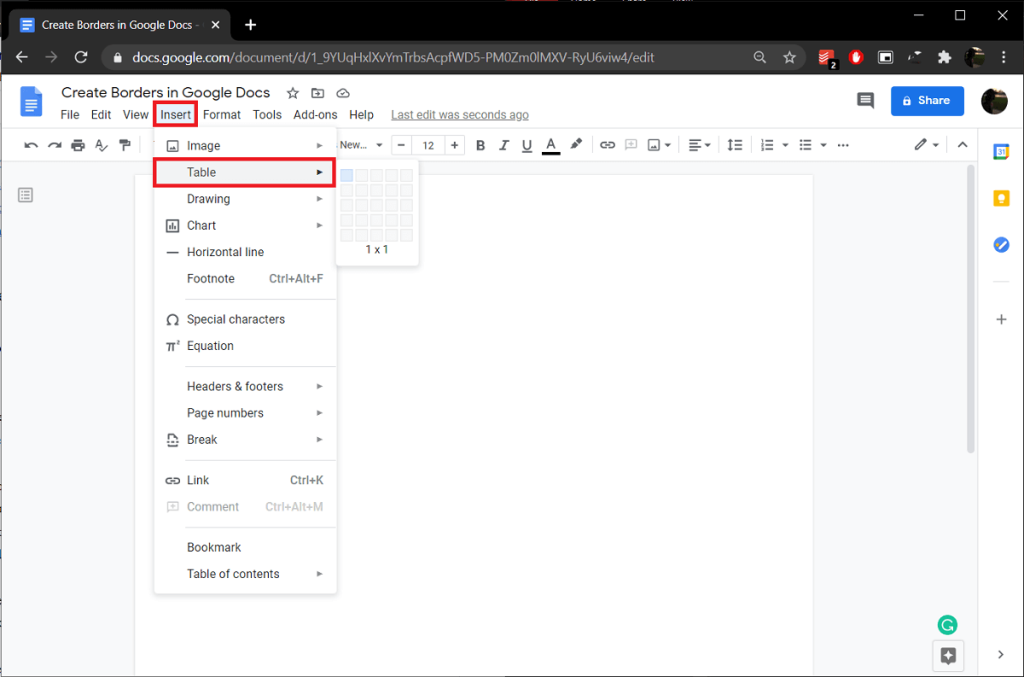
3. 1 x 1のテーブルがページに追加されたので、ページのサイズに合わせてサイズを変更するだけです。サイズを変更するには、マウスポインタをテーブルの端に合わせます。ポインタが両側(上と下)を指す矢印に変わり、2本の水平線が間にある場合は、ページの任意の隅に向かってクリックしてドラッグします。
注:テーブル内に入力カーソルを置き、Enterキーを繰り返しスパムすることで、テーブルを拡大することもできます。
4.テーブル内の任意の場所をクリックし、右上隅に表示されるオプション(背景色、境界線の色、境界線の幅、境界線のダッシュ)を使用してカスタマイズします(またはテーブル内を右クリックして[テーブルのプロパティ]を選択します)。ここで、データをコピーしてテーブルに貼り付けるか、最初からやり直します。
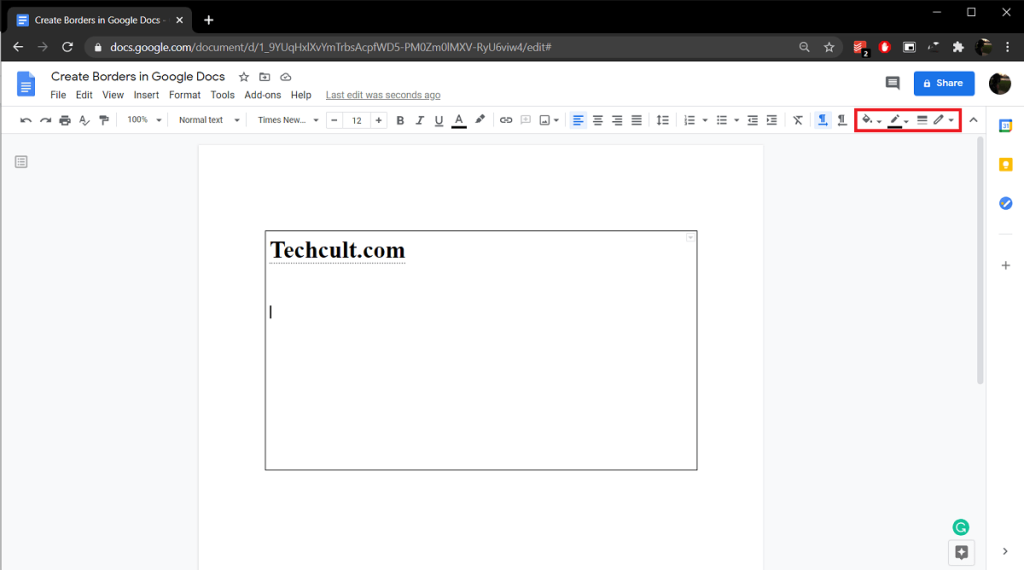
前の方法を実行した場合、ページの境界線はページの四隅に揃えられた長方形にすぎないことに気付くでしょう。したがって、長方形を描画してページに合わせて調整できれば、ページの境界線を自由に使用できます。これを正確に行うには、Googleドキュメントの描画ツールを使用して長方形をスケッチします。境界線の準備ができたら、その中にテキストボックスを追加して、コンテンツを入力するだけです。
展開1.挿入、メニューを選択描画が続く新しいです。これにより、[ドキュメントの描画]ウィンドウが開きます。

2. [図形]アイコンをクリックして、ドキュメントのページ枠に長方形(最初の図形)またはその他の図形を選択します。
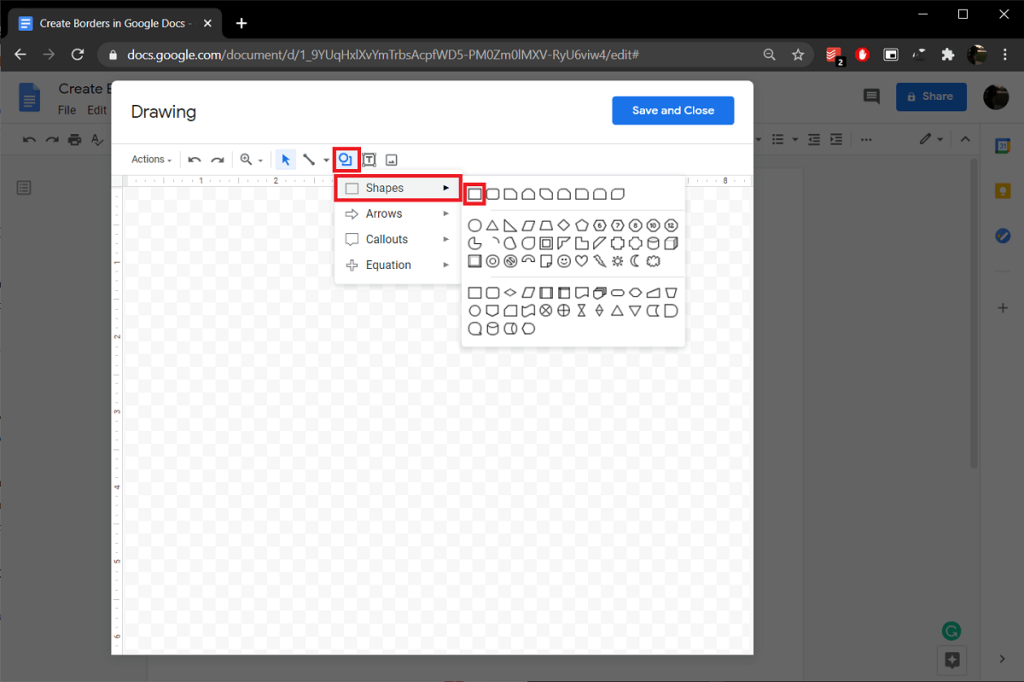
3.プレス&ホールド左マウスボタンをし、十字ポインタをドラッグしてキャンバス全体に図形を描画して。
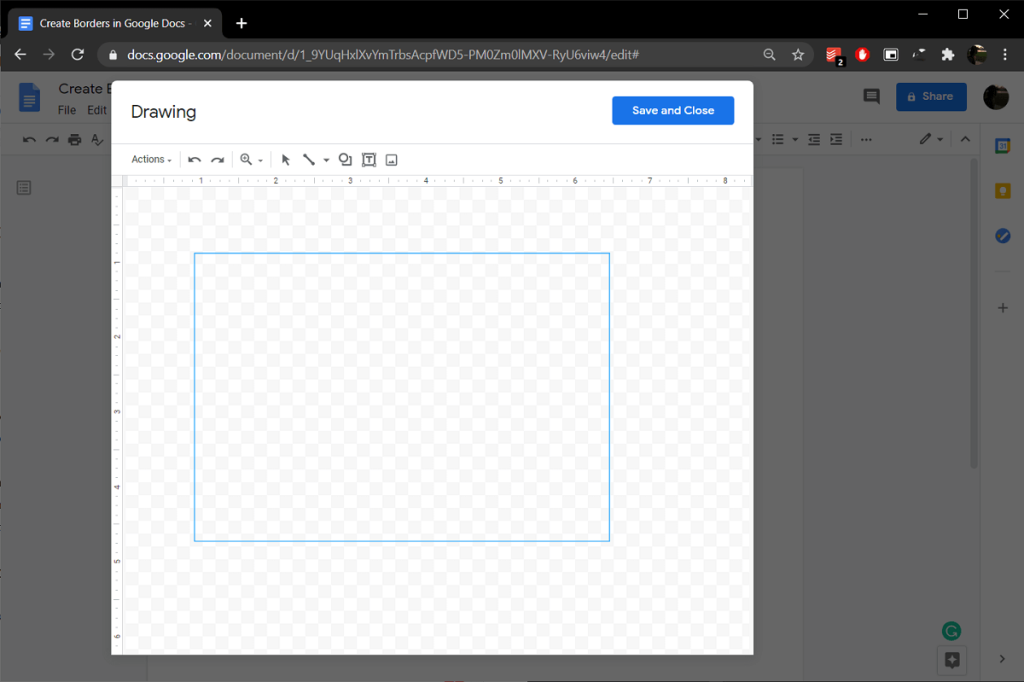
4.境界線の色、境界線の太さ、および境界線のダッシュオプションを使用して、形状をカスタマイズします。次に、テキストアイコンをクリックして、図面内にテキストボックスを作成します。囲みたいテキストを枠線で貼り付けます。
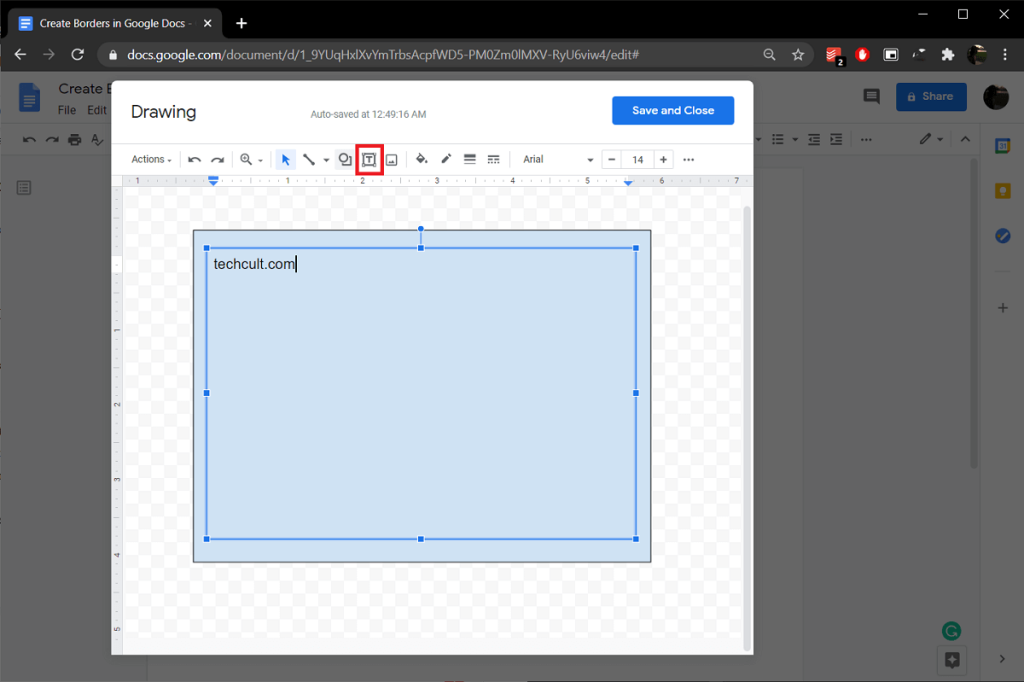
5.すべてに満足したら、右上の[保存して閉じる]ボタンをクリックします。
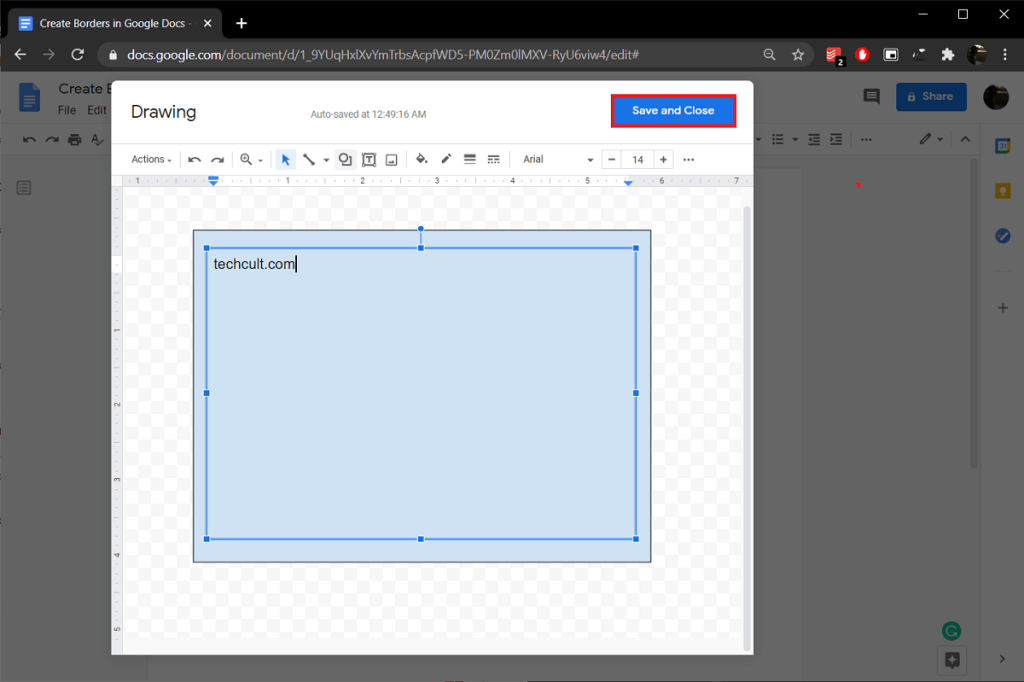
6.境界線の描画とテキストがドキュメントに自動的に追加されます。アンカーポイントを使用して、境界線をページの端に揃えます。右下の[編集]ボタンをクリックして、囲まれたテキストを追加/変更します。
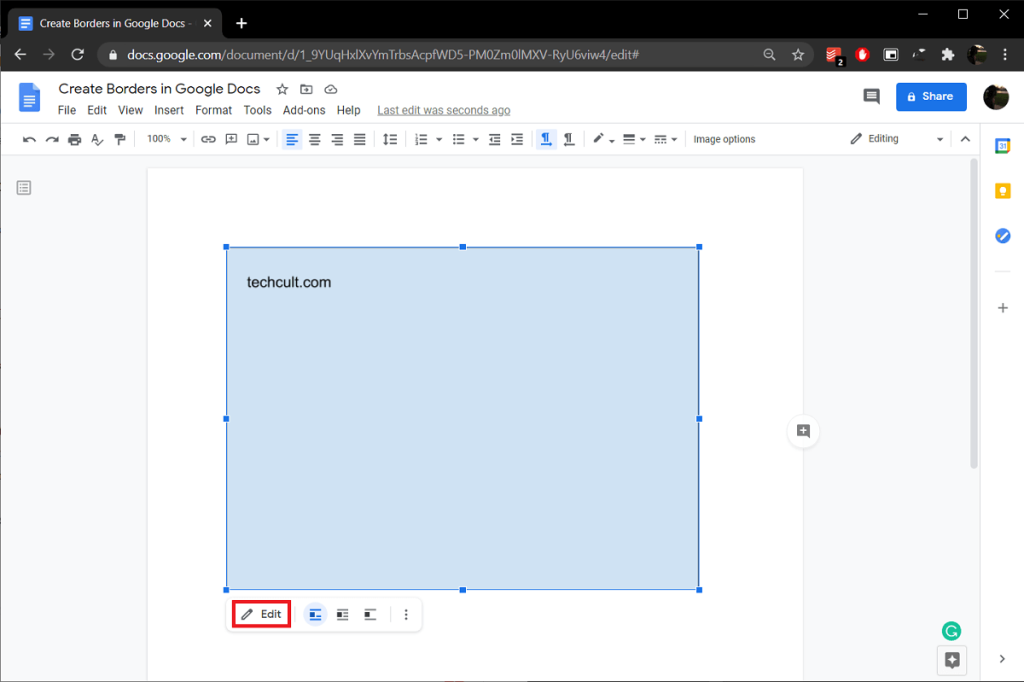
また読む: PDFドキュメントを印刷およびスキャンせずに電子的に署名する
単純な長方形のページの境界線があなたのお茶ではない場合は、代わりにインターネットから派手な境界線の画像を選択して、それをドキュメントに追加することができます。前の方法と同様に、テキストまたは画像を境界線で囲むには、境界線の内側にテキストボックスを挿入する必要があります。
1.もう一度、[挿入]> [描画]> [新規]を選択します。
2.クリップボードに境界線の画像を既にコピーしている場合は、描画キャンバスの任意の場所を右クリックして、[貼り付け]を選択します。そうでない場合は、[画像]をクリックして、パソコン、Googleフォト、またはドライブに保存されているコピーをアップロードします。
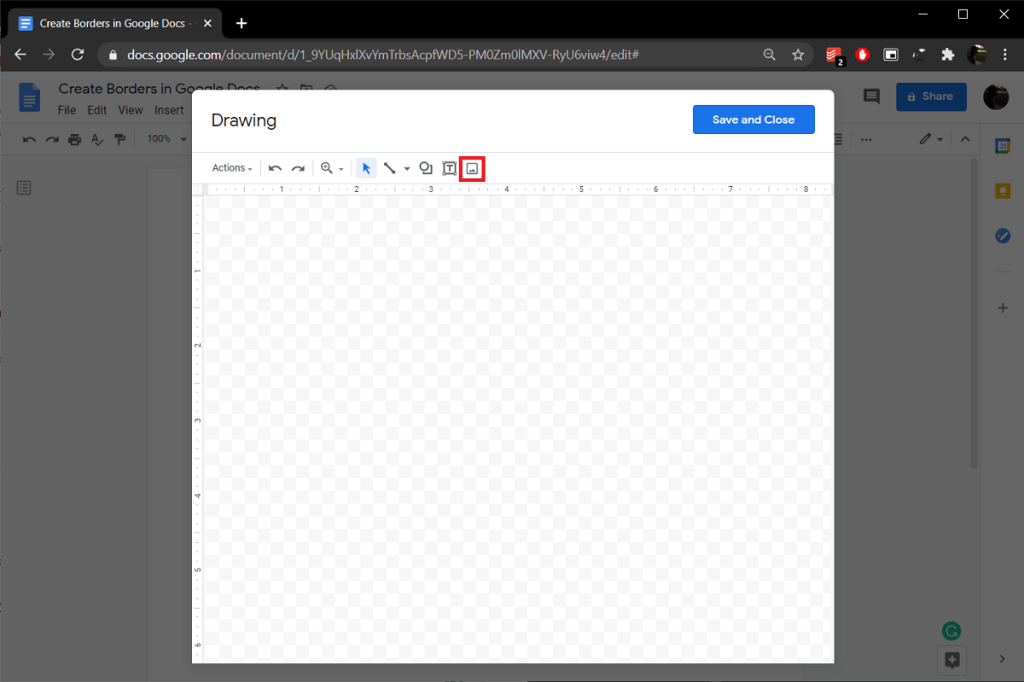
3. [画像の挿入]ウィンドウから境界線画像の検索を実行することもできます。
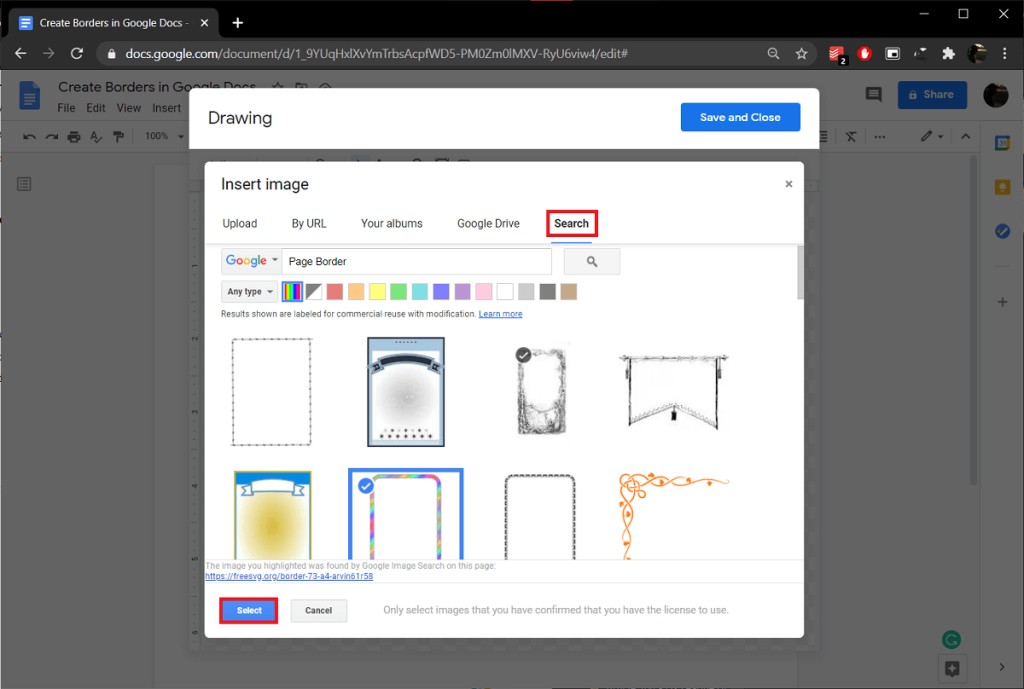
4.境界線画像内にテキストボックスを作成し、テキストを追加します。
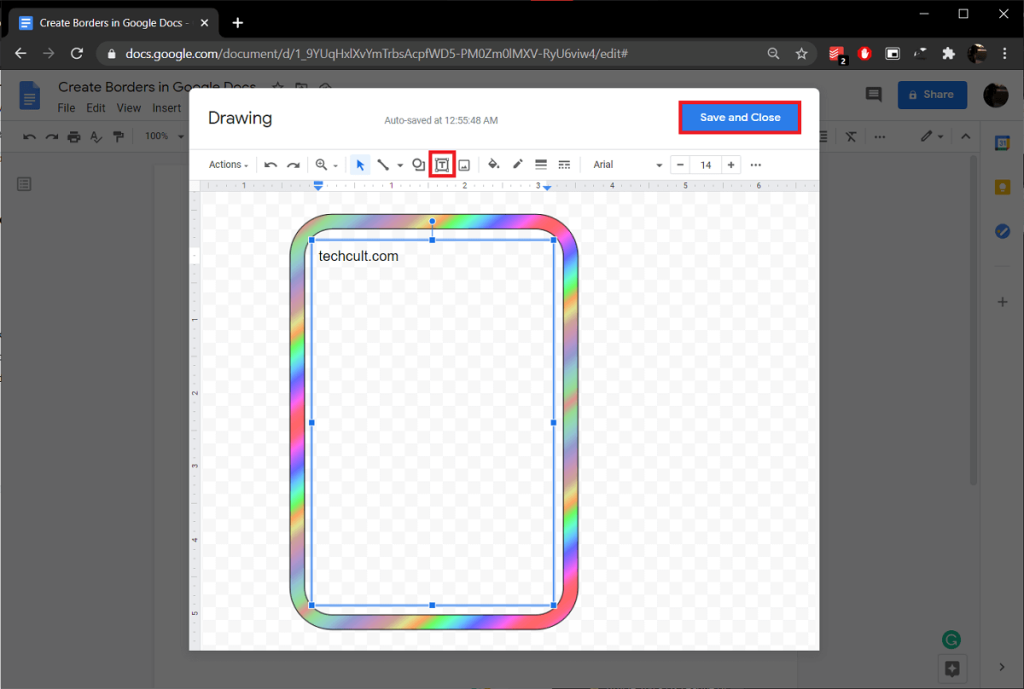
5.最後に、[保存して閉じる]をクリックします。ページのサイズに一致するように境界線の画像を調整します。
いくつかの個別の段落を境界線で囲みたい場合は、[書式]メニューの[段落スタイル]オプションを使用できます。この方法では、境界線の色、境界線のダッシュ、幅、背景色などのオプションも使用できます。
1.まず、境界線で囲みたい段落の先頭に入力カーソルを置きます。
2.展開フォーマットオプション]メニューを選択すると段落スタイルが��く罫線と網掛けを。
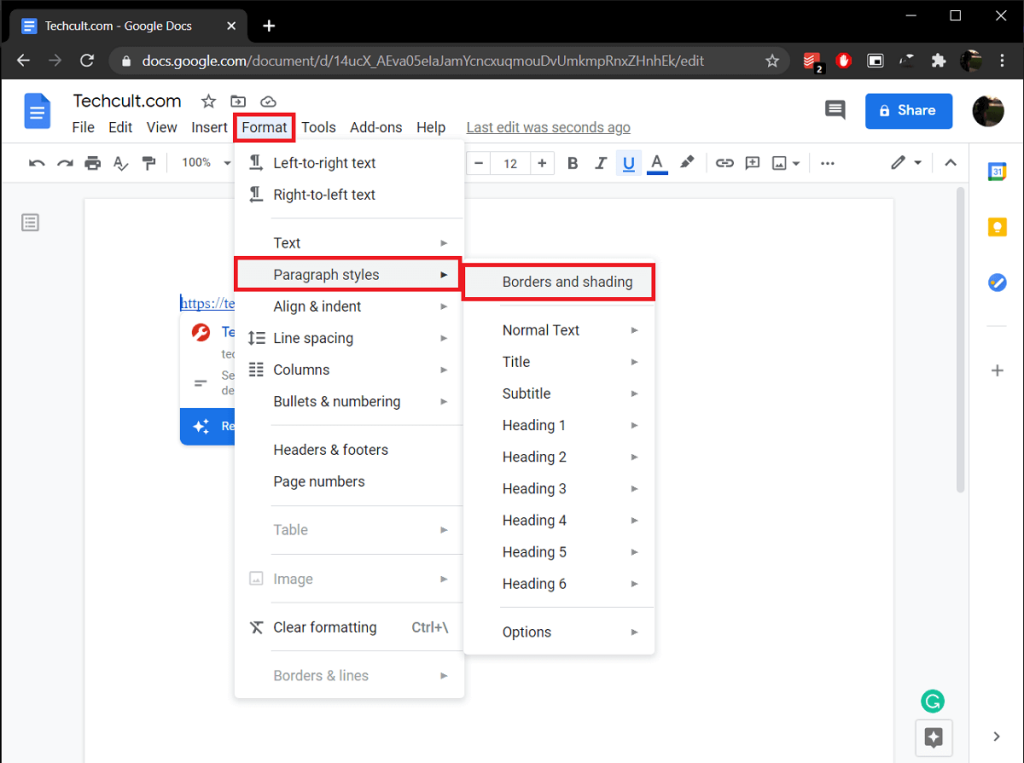
3.境界線の幅を適切な値(1ポイント)に増やします。すべての境界線の位置が選択されていることを確認します(完全に閉じた境界線が必要ない場合を除く)。他のオプションを使用して、好みに合わせて境界線をカスタマイズします。
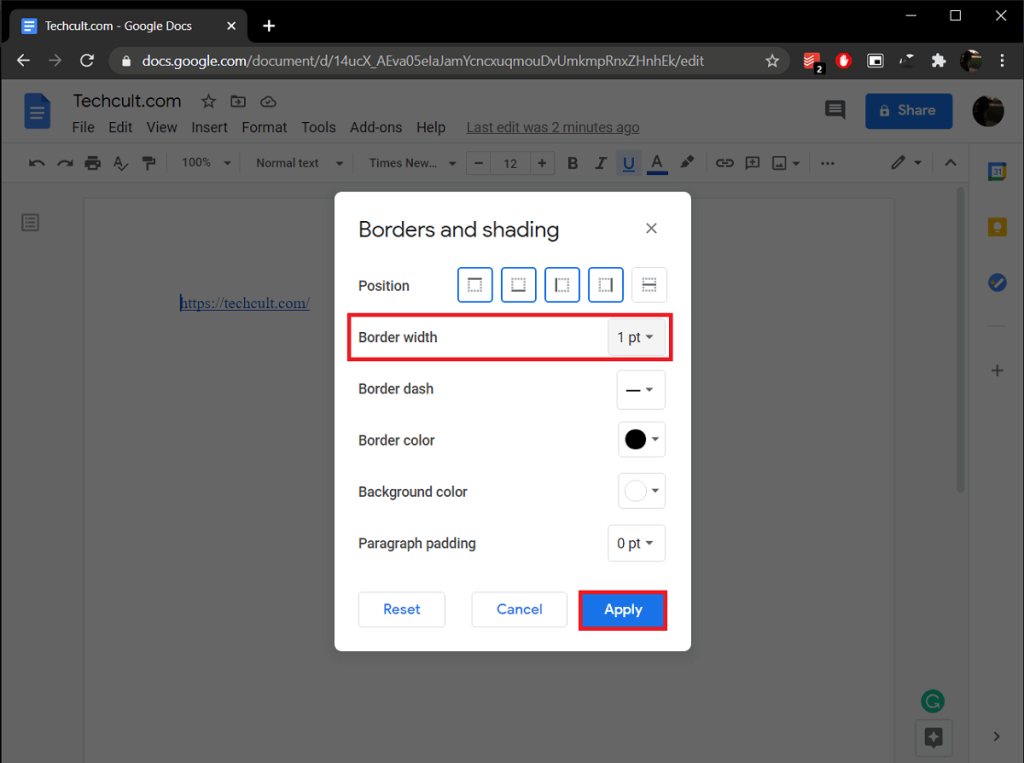
4.最後に、[適用]ボタンをクリックして、段落の周囲に境界線を挿入します。
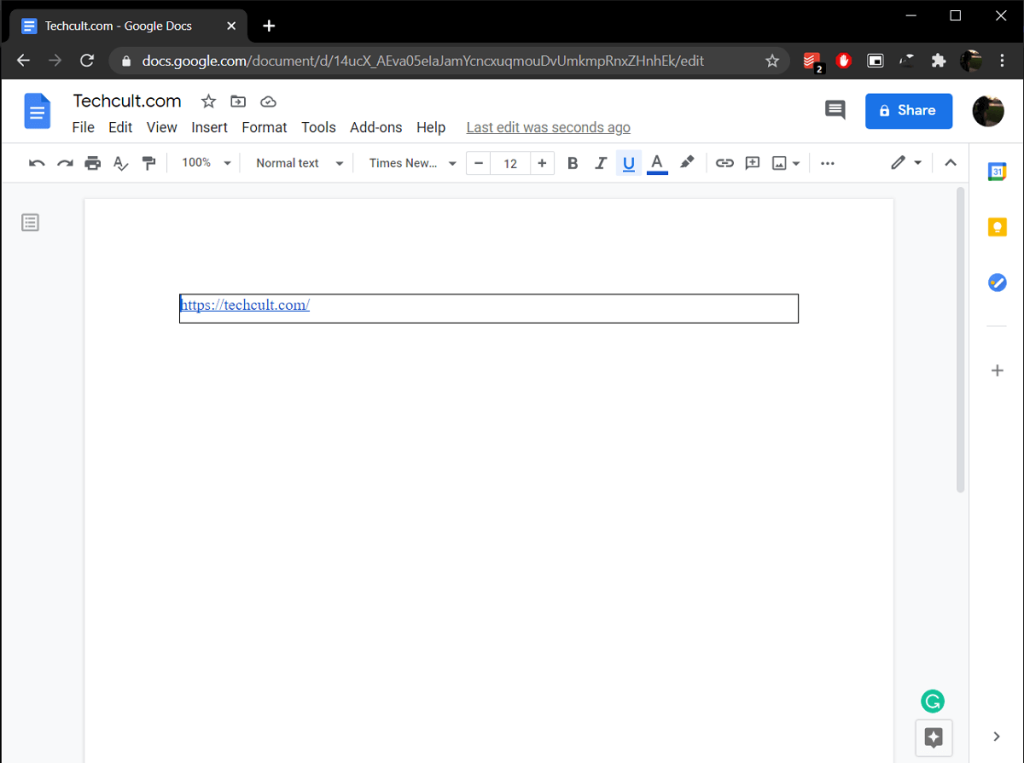
おすすめされた:
上記のガイドがお役に立てば幸いです。Googleドキュメントで境界線を作成し、上記のいずれかの方法を使用してGoogleドキュメントの目的の外観を実現できたことを願っています。この件に関してさらにサポートが必要な場合は、以下のコメントセクションでご連絡ください。
この記事では、ハードドライブが故障した場合に、アクセスを回復する方法をご紹介します。さあ、一緒に進めていきましょう!
一見すると、AirPodsは他の完全ワイヤレスイヤホンと何ら変わりません。しかし、あまり知られていないいくつかの機能が発見されたことで、すべてが変わりました。
Apple は、まったく新しいすりガラスデザイン、よりスマートなエクスペリエンス、おなじみのアプリの改善を伴うメジャーアップデートである iOS 26 を発表しました。
学生は学習のために特定のタイプのノートパソコンを必要とします。専攻分野で十分なパフォーマンスを発揮できるだけでなく、一日中持ち運べるほどコンパクトで軽量であることも重要です。
Windows 10 にプリンターを追加するのは簡単ですが、有線デバイスの場合のプロセスはワイヤレス デバイスの場合とは異なります。
ご存知の通り、RAMはコンピューターにとって非常に重要なハードウェア部品であり、データ処理のためのメモリとして機能し、ノートパソコンやPCの速度を決定づける要因です。以下の記事では、WebTech360がWindowsでソフトウェアを使ってRAMエラーをチェックする方法をいくつかご紹介します。
スマートテレビはまさに世界を席巻しています。数多くの優れた機能とインターネット接続により、テクノロジーはテレビの視聴方法を変えました。
冷蔵庫は家庭ではよく使われる家電製品です。冷蔵庫には通常 2 つの部屋があり、冷蔵室は広く、ユーザーが開けるたびに自動的に点灯するライトが付いていますが、冷凍室は狭く、ライトはありません。
Wi-Fi ネットワークは、ルーター、帯域幅、干渉以外にも多くの要因の影響を受けますが、ネットワークを強化する賢い方法がいくつかあります。
お使いの携帯電話で安定した iOS 16 に戻したい場合は、iOS 17 をアンインストールして iOS 17 から 16 にダウングレードするための基本ガイドを以下に示します。
ヨーグルトは素晴らしい食べ物です。ヨーグルトを毎日食べるのは良いことでしょうか?ヨーグルトを毎日食べると、身体はどう変わるのでしょうか?一緒に調べてみましょう!
この記事では、最も栄養価の高い米の種類と、どの米を選んだとしてもその健康効果を最大限に引き出す方法について説明します。
睡眠スケジュールと就寝時の習慣を確立し、目覚まし時計を変え、食生活を調整することは、よりよく眠り、朝時間通りに起きるのに役立つ対策の一部です。
レンタルして下さい! Landlord Sim は、iOS および Android 向けのシミュレーション モバイル ゲームです。あなたはアパートの大家としてプレイし、アパートの内装をアップグレードして入居者を受け入れる準備をしながら、アパートの賃貸を始めます。
Bathroom Tower Defense Roblox ゲーム コードを入手して、魅力的な報酬と引き換えましょう。これらは、より高いダメージを与えるタワーをアップグレードしたり、ロックを解除したりするのに役立ちます。













